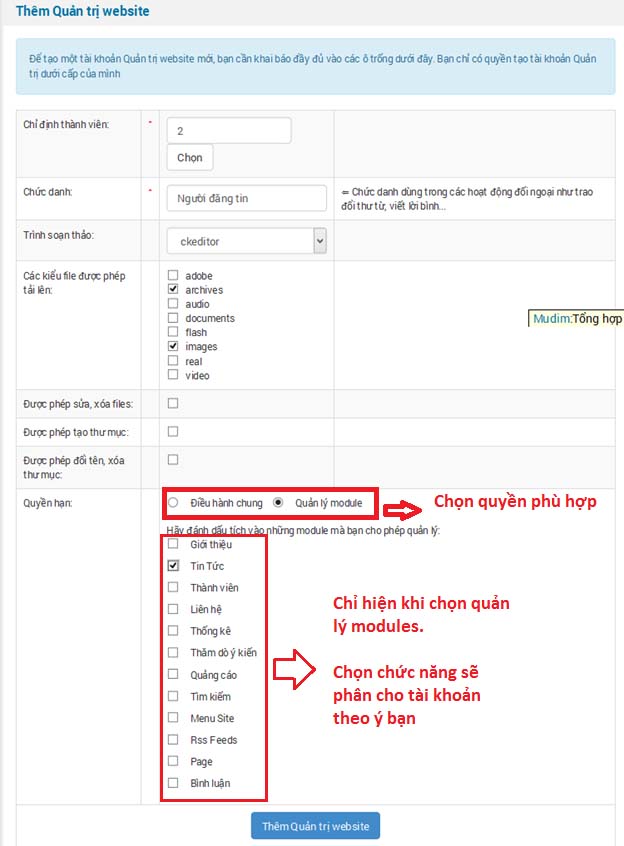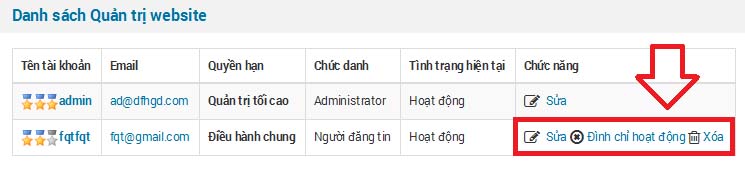Video hướng dẫn
- Đầu tiên bạn cần truy cập vào link quản trị website sử dụng mã nguồn mở nukeviet saas http://ten-mien-website/admin/
- Sau khi truy cập nó sẽ hiện form để bạn điền thông tin đăng nhập
- Bạn cần điền "Tên đăng nhập", "Mật khẩu" và "Mã bảo mật"
Chú ý: khi đăng nhập vào admin trong admin có các khu vực (bao viền đỏ) ở hình dưới.
- Khu vực 1: Khu vực hiện thị các chức năng
- Khu vực 2: Khu vực hiển thị thông tin và điền dữ liệu
Đăng xuất Admin Control Panel
Nếu bạn đăng xuất khỏi quản trị admin thì bạn tiến hành click vào nút “Thoát khỏi tài khoản Quản trị” trong admin như sau hình sau:
Hoặc thoát khỏi quản trị admin ngay trên trang chủ website thì bạn click vào nút "Thoát"” như hình sau:
Thay đổi thông tin tài khoản quản trị
Để thay đổi thông tin tài khoản quản trị bạn tiến hành theo các bước sau:
- Bạn tiến hành click vào module Tin tức (khối menu bên trái) và hiển thị danh sách tài khoản quản trị và tài khoản thông thường như hình sau:
- Bạn click vào nút "Sửa" chính tài khoản quản trị của bạn như hình:
Lưu ý: Danh sách có thể có nhiều tài khoản khác: bao gồm tài khoản quản trị và tài khoản thông thường
Xử lý khi quên mật khẩu
- Khi bạn đăng nhập không thành do bạn quên mật khẩu thì bạn tiến hành click vào “Quên mật khẩu?” như hình sau để tiến hành lấy lại mật khẩu.
- Sau khi bạn click, website sẽ chuyển hướng bạn đến phần điền thông tin gmail và mã chống spam để bạn lấy lại mật khẩu như hình sau:
- Tại đây bạn tiến hành điền thông tin đầy đủ và gửi yêu cầu.
- Bước cuối cùng là bạn vào mail để nhận thông tin mật khẩu mới và tiến hành đổi mật khẩu để đảm bảo an toàn.
Lưu ý: Mail để lấy lại thông tin mật khẩu là mail bạn sử dụng cho tài khoản quản trị
Các lưu ý bảo mật tài khoản
- Không nên sử dụng tài khoản quản trị tối cao cho những hoạt động thông thường (Ví dụ đăng tin, post bài…) Thay vào đó bạn nên tạo thêm tài khoản khác để sử dụng riêng cho nhu cầu này. Ví dụ việc tạo thêm cho mình một tài khoản Điều hành chung hoặc với quyền thấp hơn là Người điều hành module (tất cả module) để xử lý các công việc này, đây là một ý tưởng không tồi (đừng quên là sử dụng các mật khẩu đủ mạnh và khác nhau).
- Không nên trao quá nhiều quyền không cần thiết cho một tài khoản nào đó. Chỉ cấp quyền truy cập cho họ vào những khu vực phù hợp.
Thêm tài khoản mới
Để thực hiện chức năng này bạn nhấn vào mục Tài khoản trong khu vực 1 Sau đó nhấn Thêm tài khoản và điền đầy đủ thông tin.
Phân quyền
- Để thực hiện chức năng này bạn nhấn vào mục Tài khoản trong khu vực 1
- Sau đó nhấn
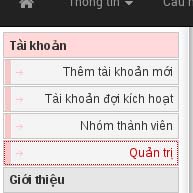 và tiếp theo nhấn "Thêm quản trị"
và tiếp theo nhấn "Thêm quản trị"
- Bên khu vực 2, bạn nhấn vào nút chọn
Lưu ý: Các có nhiều điều kiện tìm kiếm càng tìm ra tài khoản chính xác.
Phân quyền phù hợp cho tài khoản theo ý bạ
Quản lý quyền của các tài khoản


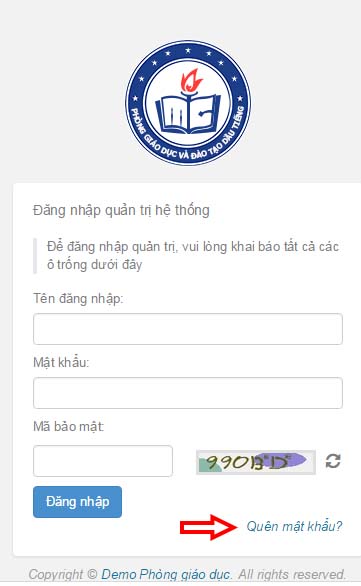
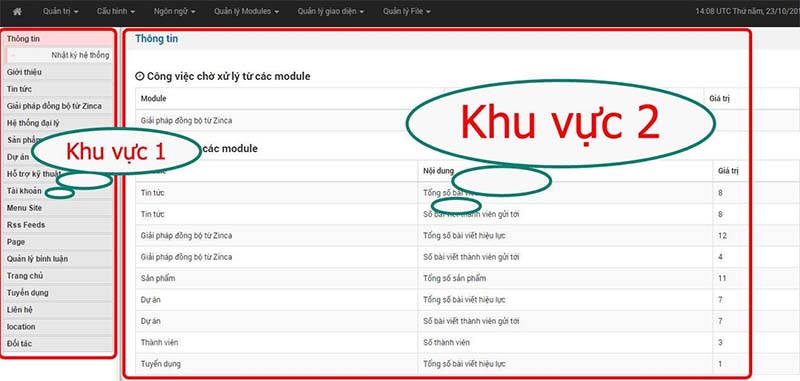
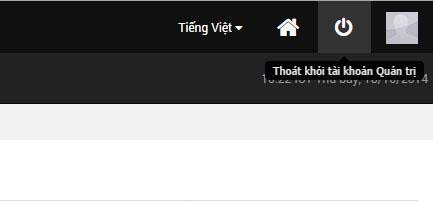
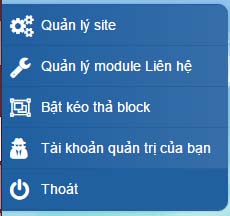
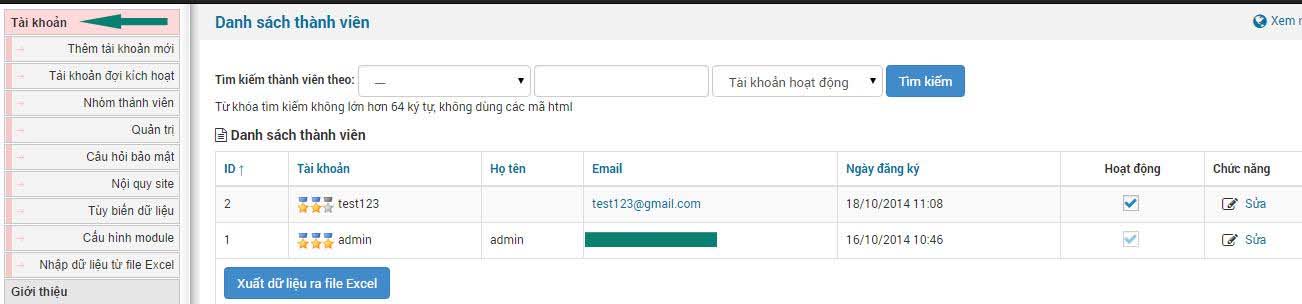

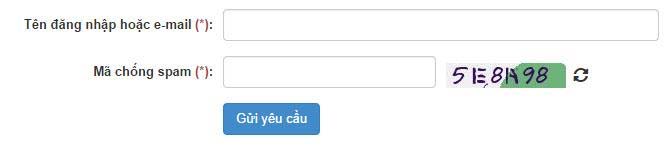
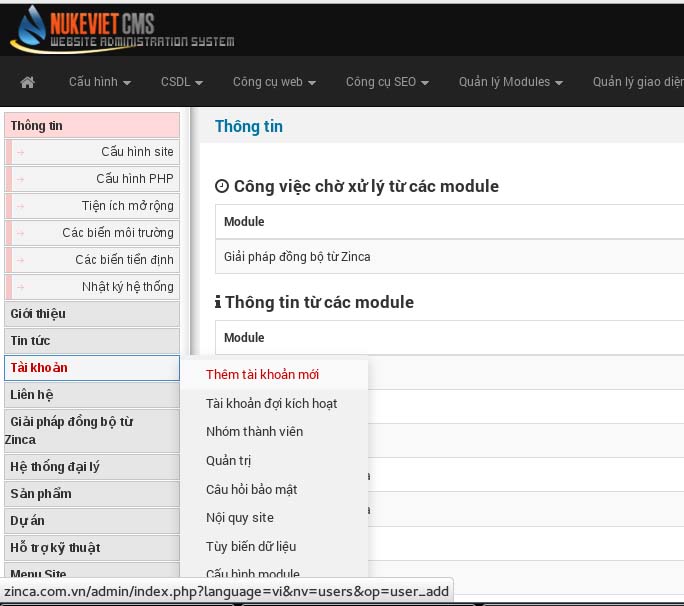
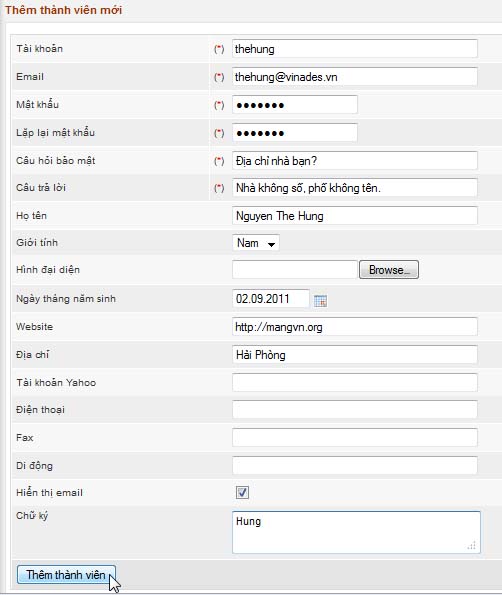
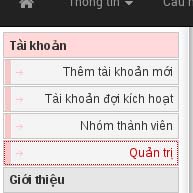 và tiếp theo nhấn "Thêm quản trị"
và tiếp theo nhấn "Thêm quản trị"